更换 ZS3-4 风扇模块
 | 注意 - 在移除风扇的情况下长时间地运行控制器会降低冷却系统的有效性。由于此原因,应提前拆开更换风扇,并在移除故障风扇之后尽快将更换风扇插入控制器机箱中。 |
风扇模块可热交换,并且可以在存储控制器运行的同时进行移除和安装,而不影响其他硬件功能。按照以下过程更换 ZS3-4 风扇模块。
-
要使需要维修的机箱上的定位器 LED 指示灯闪烁,请转到 BUI 中的 "Maintenance"(维护)> "Hardware"(硬件)并单击关联的定位器图标
 ,或者转到服务处理器 (SP) 提示符并输入 set /SYS/LOCATE status=on。
,或者转到服务处理器 (SP) 提示符并输入 set /SYS/LOCATE status=on。
-
要定位出现故障的组件,请转到 "Maintenance"(维护)> "Hardware"(硬件)> "Fan"(风扇),然后单击包含琥珀色指示灯的行。
该组件将在图中突出显示。
- 从机架中拉出控制器,如从机架中拉出控制器中所述。
-
提起风扇模块顶部的锁扣以解除风扇模块锁定,然后将风扇模块拔出。
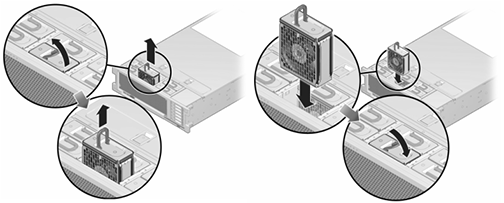
- 解除锁定,然后插入风扇模块。
- 向风扇模块施加稳定的压力,使其完全就位。
- 在更换后的风扇模块上,确认“风扇正常”指示灯已亮起,且故障指示灯未亮。
- 确认“顶部风扇”状态指示灯、“需要维修”状态指示灯以及“定位器”状态指示灯/定位器按钮均不亮。
-
在 BUI 中转至 "Maintenance"(维护)> "Hardware"(硬件)屏幕。单击控制器的右箭头图标
 ,然后单击 "Fan"(风扇)以确认新安装的风扇模块的联机图标
,然后单击 "Fan"(风扇)以确认新安装的风扇模块的联机图标  为绿色。
为绿色。
- 如果故障没有自己消失,请参见修复未解决问题。
- 按下每个滑轨侧面的释放卡舌,然后缓慢地将存储控制器滑入机架中。